Después de mucho tiempo, vuelvo a escribir por aquí. Hoy os voy a mostrar como licenciar un host de vSphere Hypervisor, pero antes hablaremos de que se trata ese producto.
VMware nos da la posibilidad de tener su famoso Hypervisor ESXi con una versión gratuita, para que podamos usarlo por ejemplo para nuestros laboratorios. Este software de virtualización se trata de un Hypervisor de tipo 1, lo que quiere decir que es un sistema operativo en sí, lo podemos instalar como quién instala un Windows o un Linux en un equipo, al contrario de un tipo 2 que se instalaría como un programa, como por ejemplo los famosos VMware Workstation o Virtual Box.
Para poder instalar este Hypervisor necesitamos cumplir con estos requisitos que están publicados en su página.
CPU
Requisitos técnicos mínimos: un zócalo con dos núcleos
Mínimo recomendado: dos zócalos con cuatro o más núcleos por CPU
Memoria
Requisitos técnicos mínimos: 4 GB
Mínimo recomendado: 8 GB o más
Red
Requisitos técnicos mínimos: un adaptador de red de 1 GbE
Mínimo recomendado: dos adaptadores de red de 1 GbE
Almacenamiento local (SATA/SAS)
Requisitos técnicos mínimos: una unidad de 4 GB
Mínimo recomendado: unidades redundantes
Almacenamiento compartido
NFS, iSCSI o Fibre Channel para el almacenamiento de máquinas virtuales
Al tratarse de una versión gratuita, obviamente, conlleva una serie de limitaciones.
Una de las mayores limitaciones que tiene esta versión con respecto la versión comercial, es que no podemos hacer uso del vCenter, por lo que si tenemos varios Host, debemos administrarlos por separado. Esto nos impide crear un clúster y por tanto no podremos hacer uso por ejemplo de HA (Alta Disponibilidad) entre otras muchas cosas.
Con la versión gratuita tenemos la opción API vStorage desactivada, con lo que no vamos a poder hacer copias de seguridad mediante los programas que hacen uso de dicha API.
Ahora que ya conocemos algo sobre VMware Hypervisor, vamos a dar paso al licenciamiento.
Cuando se instala por primera vez, el Host está en modo evaluación durante 60 días, lo que quiere decir que en ese tiempo vamos a poder usar el Host sin restricciones como si tuviéramos una licencia Enterprise. Pasado ese tiempo, tendremos la opción de introducir una licencia que hayamos adquirido, o bien usar la gratuita que nos dan cuando lo descargamos.
La forma de licenciar es bastante sencilla como veremos a continuación.
Lo primero que haremos es conectarnos, vía web, a nuestro host ESXi. Una vez allí, en el panel Navegador, desplegamos Host si no estuviera desplegado y a continuación hacemos clic en Administrar
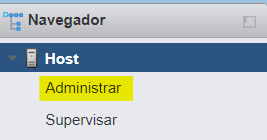
Luego iremos a Licencias y haremos clic en Asignar licencia
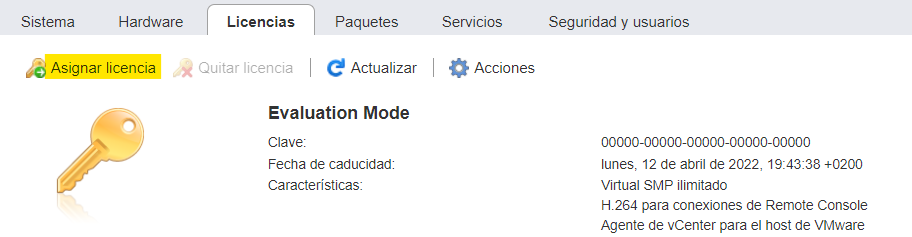
Después introduciremos la clave de licencia y la comprobaremos
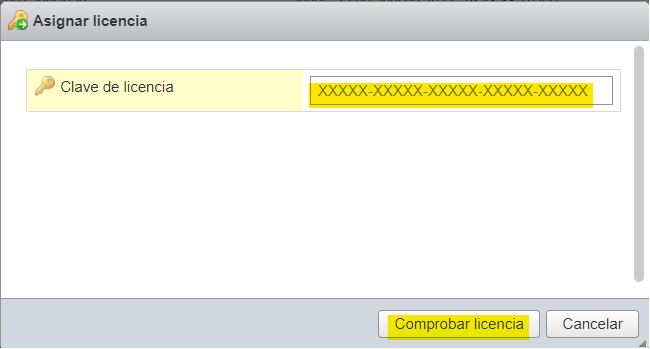
Si es correcta, nos lo indiciará como vemos en la imagen y ya podemos asignarla

Ahora cuando vayamos a licencias ya la veremos asignada y no aparecerá el mensaje Evaluation Mode
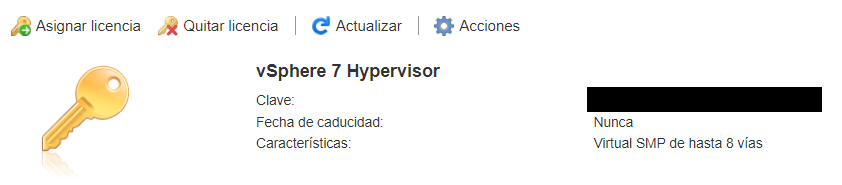
Así de sencillo es licenciar el host. Espero que os sea de utilidad y os haya gustado.